كيف يمكن بسهولة تحويل ملفات .MOV إلى .WMV مجانا

تحويل mov إلى wmv مجانًا باستخدام Microsoft Movie Maker. هناك عدد قليل من المصيد ولكن هذا كيف يحتوي على كل التفاصيل مع لقطات.

هل تواجه مشكلة مع.ملفات وسائل التحقق؟ بعض كاميرات Canon الجديدة وأيضًا تسجيل الفيديو الخاص بـ iPhone 4 بتنسيق .mov. للأسف ، أدرك بشكل مباشر مدى الإحباط الذي يمكن أن يكون لإيجاد طريقة بسيطة لتدفق ملفات MOV هذه على XBOX 360 من Windows 7. لحسن الحظ ، كان لهذه القصة نهاية سعيدة بمجرد العثور على طريقة بسيطة لتحويل ملفات .MOV إلى .WMV التنسيق باستخدام Windows Live Movie Maker!
هذا البرنامج التعليمي سريع وسهل فلنبدأ!
الخطوة 1 - تأكيد تنسيق الملف الخاص بك تحويل
تأكد من أن الفيلم الذي تحاول تحويله هوملف .mov. منحت هذه العملية ستعمل مع أي تنسيق MOVIE / VIDEO الذي تم التعرف عليه بواسطة Windows Movie Maker ولكن بالنسبة لهذا البرنامج التعليمي ، سأستخدم .MOV.
أولاً ، دعنا نؤكد أننا نتعامل مع ملف .MOV. افتح فوق مستكشف وانتقل إلى دليل الفيلم الخاص بك. الزر الأيسر الملف المراد تحديده والبحث في جزء المعلومات السفلي. أسفل اسم ملف المقطع مباشرة ، يجب أن يكون هناك بعض النص الرمادي "فيلم كويك تايم" (انظر قطة أدناه.) إذا كان هذا صحيحًا ، فيمكننا المضي قدمًا.
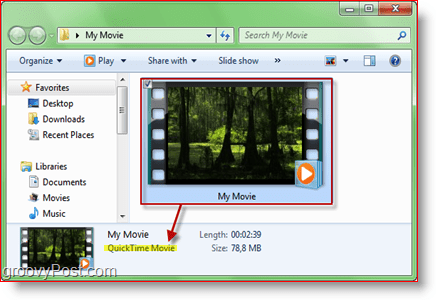
الخطوة 2 - تشغيل Windows Live Movie Maker
منذ Windows 7 ، يأتي Windows Live Movie Makerالمجمعة في ويندوز لايف أساسيات. غالبًا ما يكون مثبتًا بالفعل ، ولكن إذا لم يكن كذلك ، فيمكنك الحصول على تنزيل مجاني هنا أو إذا كنت تشعر بالشجاعة ، يمكنك الحصول على أحدث إصدار تجريبي هنا. قبل أن تحصل على النسخة التجريبية ، قد ترغب في قراءتها في مراجعة قمنا بها قبل أسبوع. شيء واحد يجب أخذه في الاعتبار ، تستخدم لقطات الشاشة أدناه أحدث إصدار ثابت من Movie Maker ، وليس الإصدار التجريبي.
إذا كان لديك بالفعل Windows Live Movie Maker أو قمت بتثبيته للتو ، فما عليك سوى الانتقال إلى ابدأ> كافة البرامج> Windows Live> Windows Live Movie Maker.
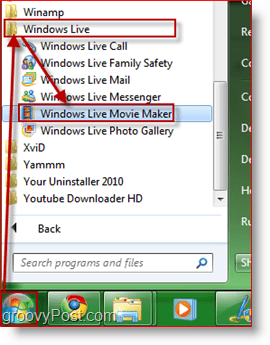
الخطوة 3 - استيراد الفيديو الخاص بك إلى Windows Live Movie Maker
على ال الصفحة الرئيسية انقر فوق علامة التبويب إضافة مقاطع الفيديو والصور. سيظهر مربع حوار يشبه المتصفح. من هناك ، استعرض للوصول إلى الفيديو الخاص بك ، حدده وانقر افتح.
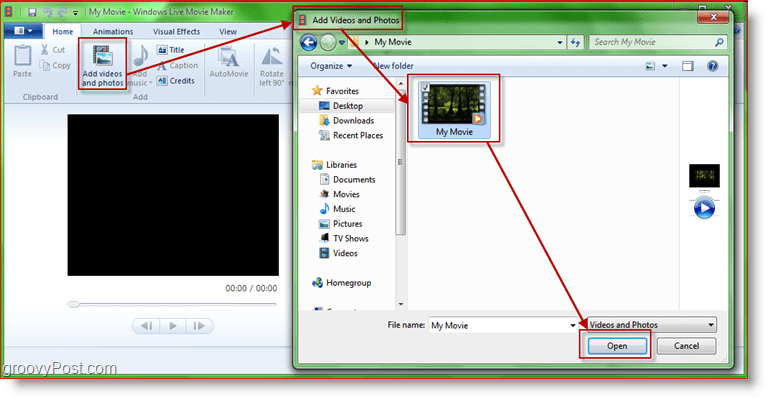
الخطوة 4 - اختبار الفيديو للتأكد
الآن دعونا نرى ما إذا كان Movie Maker قد فتح الملف بشكل صحيح. حاول البحث عن الفيديو وتشغيله. لاحظ الباحث على الجانب الأيمن أيضًا.
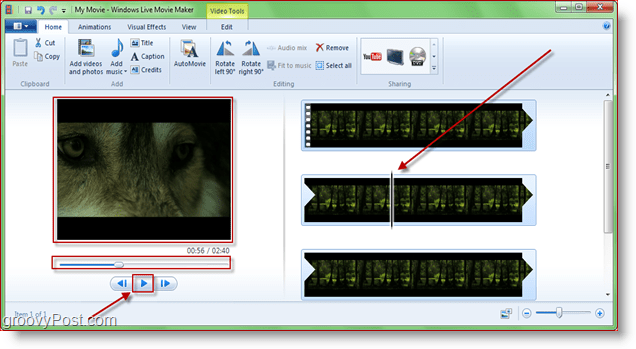
الخطوة 5 - تصدير / تحويل الفيلم إلى تنسيق .WMV
انقر على "المزيد من الخيارات" السهم في قسم المشاركة في "الصفحة الرئيسية" التبويب. الآن سيكون لديك بعض الخيارات المختلفة. أوصي باستخدام أحد الخيارات الأولى في "إعدادات أخرى لحفظ فيلم على جهاز الكمبيوتر الخاص بك." الثلاثة الأولى من اليسار إلى اليمين هي: HD 720p و HQ 480p و Standard-Definition (دائري باللون الأخضر في الصورة أدناه.) في هذه الحالة ، سأستخدم HD 720p لأن ملف .mov الذي أستخدمه عالي الدقة وأريد الحفاظ على هذه الجودة.
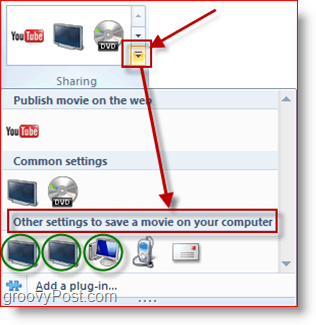
الخطوة 6 - اختر المكان الذي تريد حفظ ملف .WMV به
عند حفظ الفيلم ، استخدم أي اسم ملف تريده ولكن تأكد من ذلك لا تغيير أي شيء في "حفظ كنوع" droplist. أنت بحاجة إلى أن أقول ويندوز ميديا فيديو (WMV) الملف.
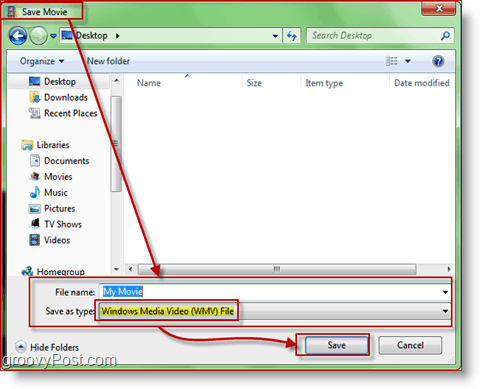
الخطوة 7 - يجب أن تبدأ الآن عملية التحويل
حان وقت الانتظار. ستظهر لك نافذة صغيرة تظهر التقدم المحرز في العملية
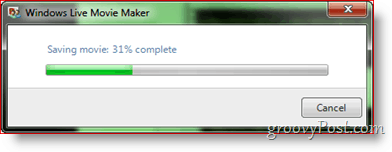
هذا هو! يختلف وقت عملية المحادثة / الحفظ اعتمادًا على حجم الفيلم والجودة التي اخترتها لـ WMV وسرعة الكمبيوتر. ومع ذلك ، عند الانتهاء ، يجب أن يكون لديك ملف EASY TO STREAM .WMV جديد تمامًا جاهز للبث إلى XBOX! عندما قمت بحفظ ملفات HD .MOV الخاصة بي إلى 1080p ، فقد وجدت أن الجودة ضئيلة أو معدومة ، على عكس الحلول الأخرى الأكثر عبقريًا التي اكتشفتها هناك.
كيف نجحت العملية بالنسبة لك؟ هل لديك عملية تحويل الشفرة المفضل أو المنتج الذي ترغب في استخدامه؟ إسقاط ملاحظة في التعليقات!
تحديث المحرر:
قارئ سئل مؤخرا عن تحويل.MOV إلى .MP4. إذا كان لديك سؤال مماثل ، فيرجى التأكد من إسقاطه في التعليقات ، وسأحاول مساعدتك في عملية تحويل الشفرة في وقت قصير.










اترك تعليقا